冬休,技术间歇,放假的表示方法
| 为项目添加冬休期 为冬休加入注释说明 |
| 冬休的概念:在北方地区施工时,由于有几个月的冰冻期,不能施工,会整个项目停工。 |
| 技术间歇:由于工作面的原因,如大面积浇灌混凝土等工作后,项目其他工作也全部停止。 |
| 放假:春节、国庆等工人放假导致的项目停工。 |
| 以上三项,都有一个共同特点,就是所有工作全部停止。都可以使用软件的冬休功能以同样的效果显示。 |
| 1、下图中,项目总工期为76天。现在要设置10月1日到10月7日国庆放假。 |
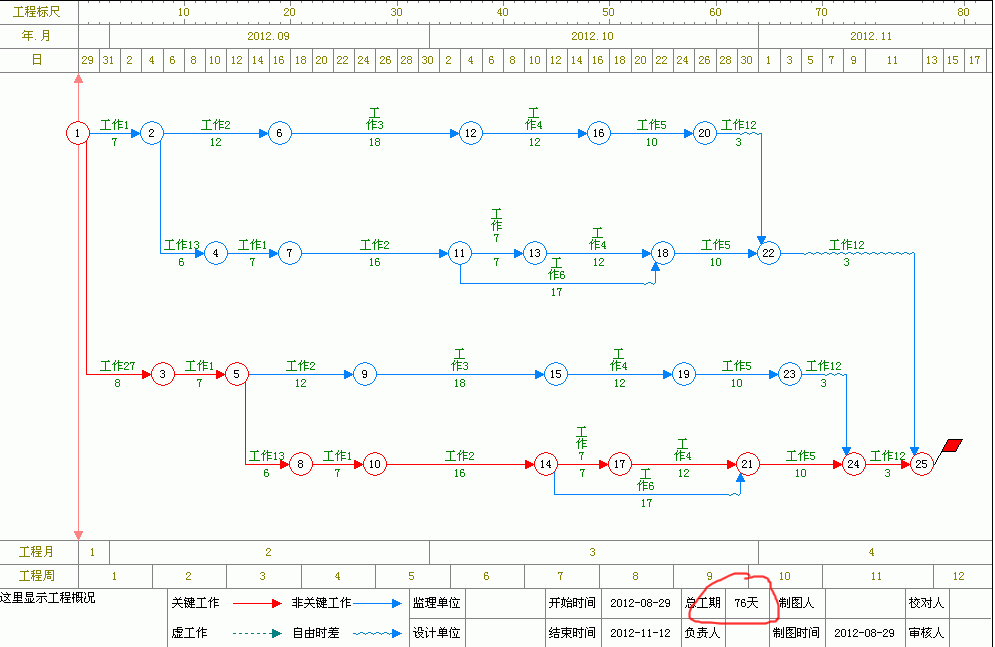 |
| 2、主窗口菜单“设置-》冬休” |
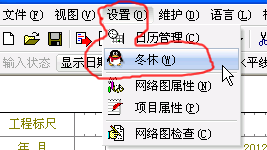 |
| 3、此时,弹出冬休设置窗口。单击“增加按钮” |
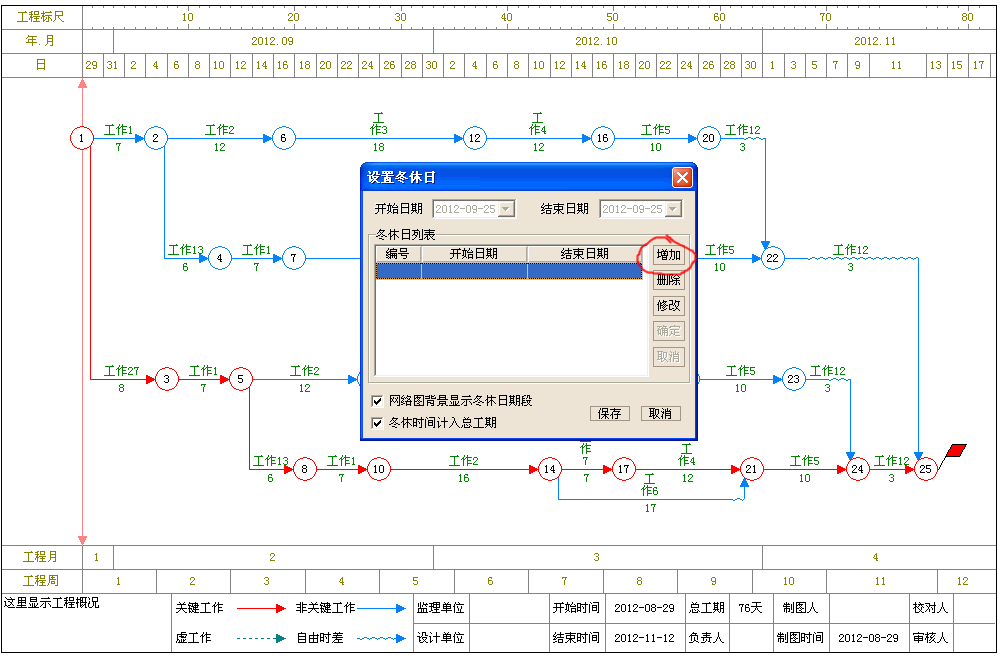 |
| 4、此时,开始日期、结束日期可以修改。 |
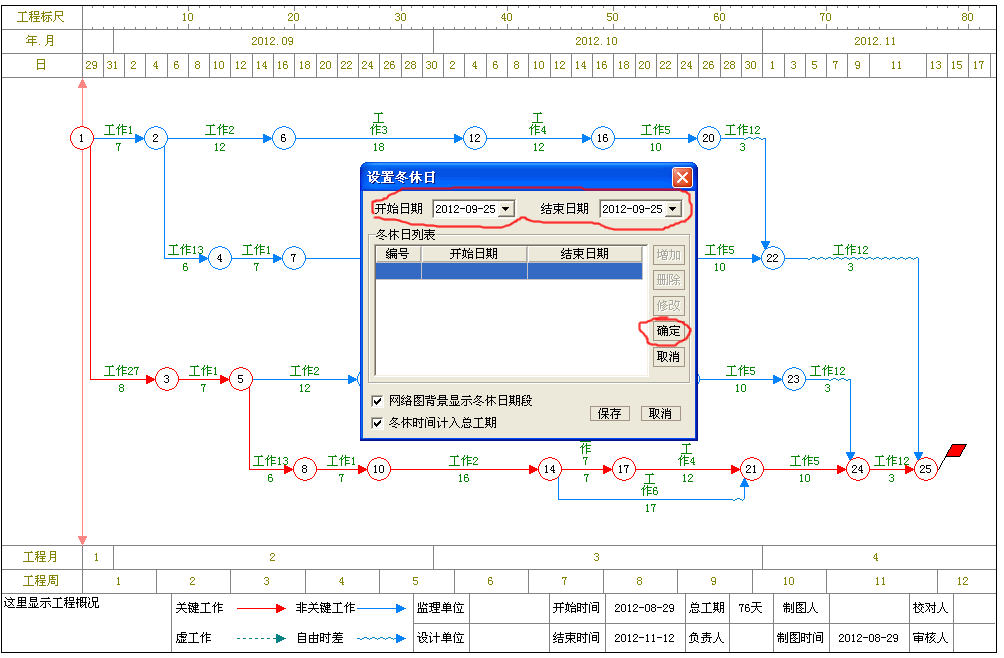 |
| 5、修改完成开始日期、结束日期后,单击确定按钮。然后“保存” |
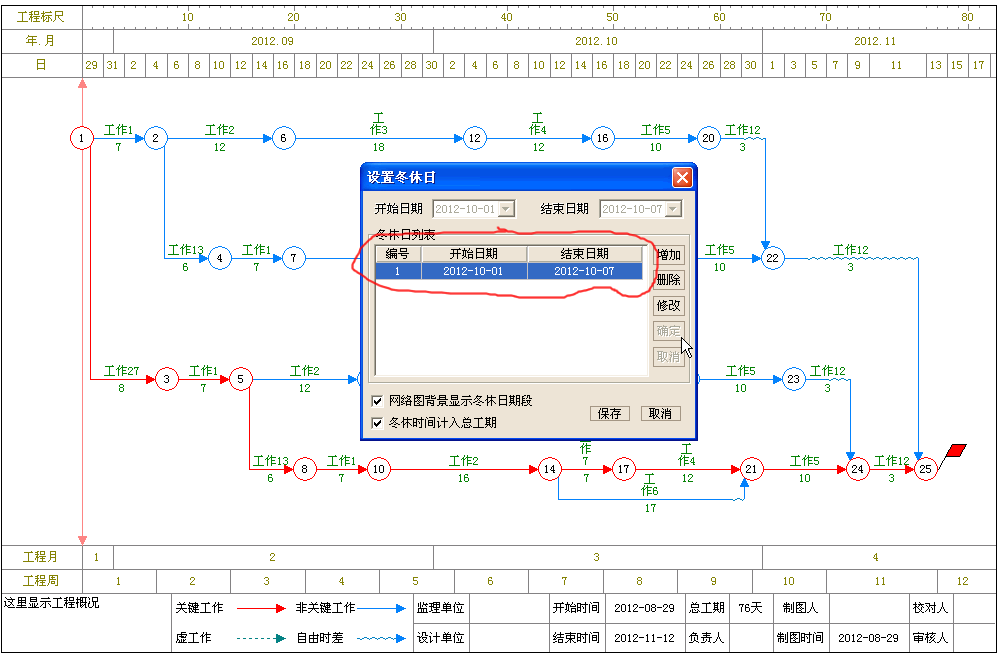 |
| 6、如下图,灰色阴影部分为冬休期。跨冬休期的工作,工作持续时间不变,对应的冬休位置显示为波浪线。此时,总工期为83天(原工期76天加7天假期)。 |
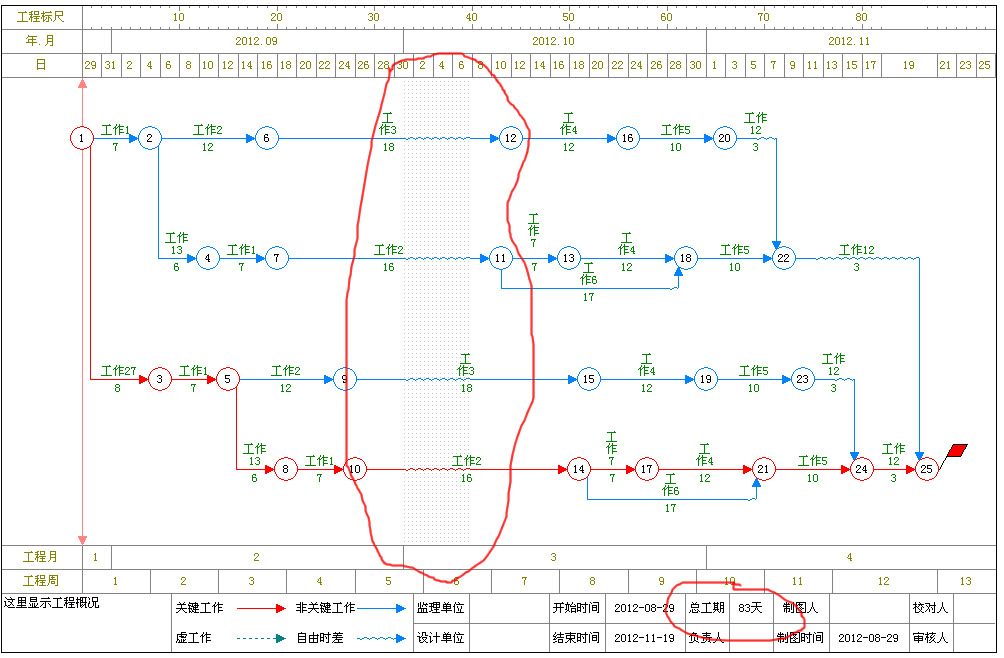 |
| 7、如果假期不计入总工期,再次进入设置冬休窗口。去掉“冬休时间计算总工期”前面的勾。保存。 |
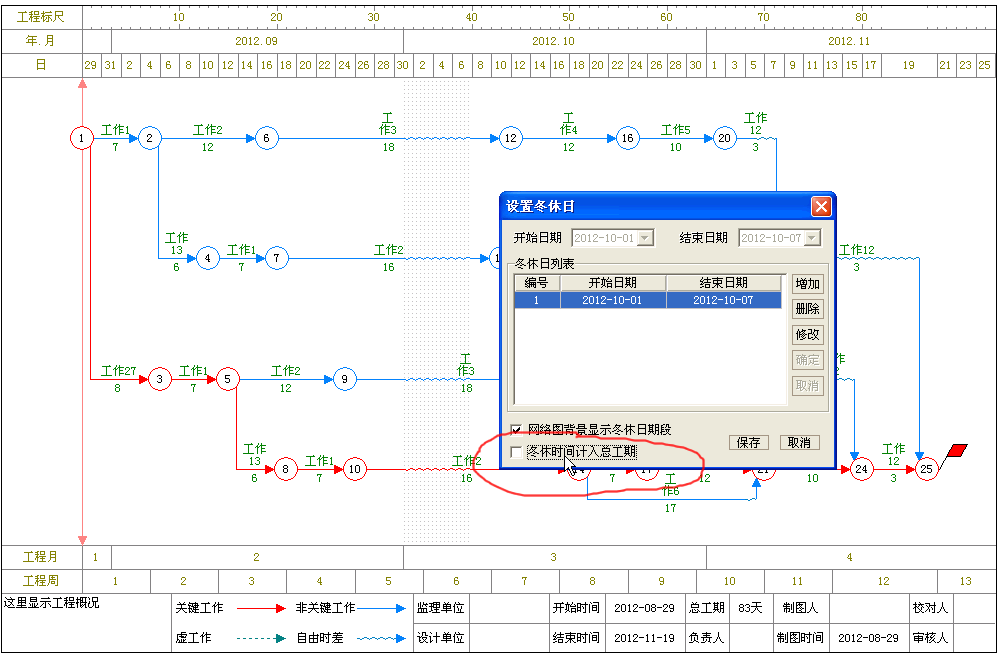 |
| 8、如下图,总工期恢复为76天。 |
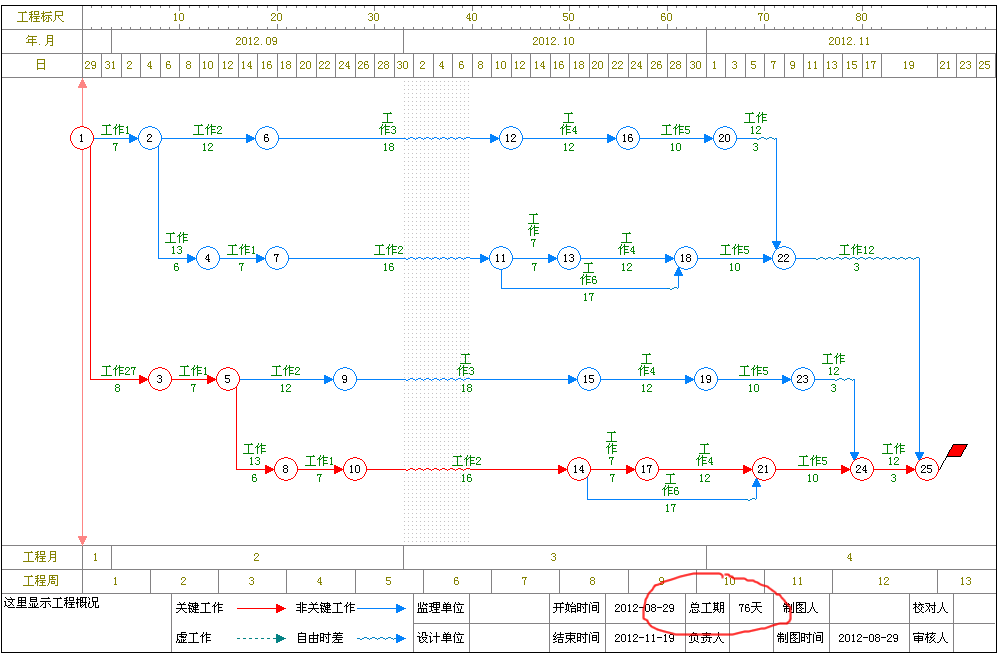 |
| 9、冬休默认为点状填充。可以修改显示样式。将鼠标移动到日历刻度上,点击鼠标右键,在弹出菜单中选择“冬休样式”(在输出为PDF文件时,由于涉及到缩放,很小的点在PDF中可能看不到,一般输出PDF文件时将背景设置为斜线) |
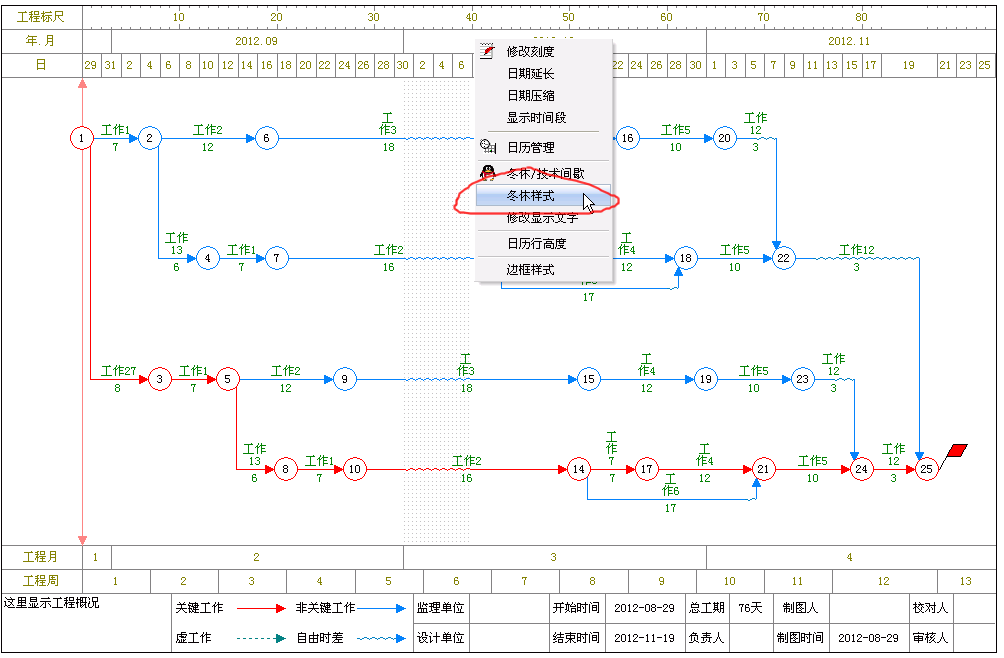 |
| 10、此时,弹出设置冬休背景样式窗口。 |
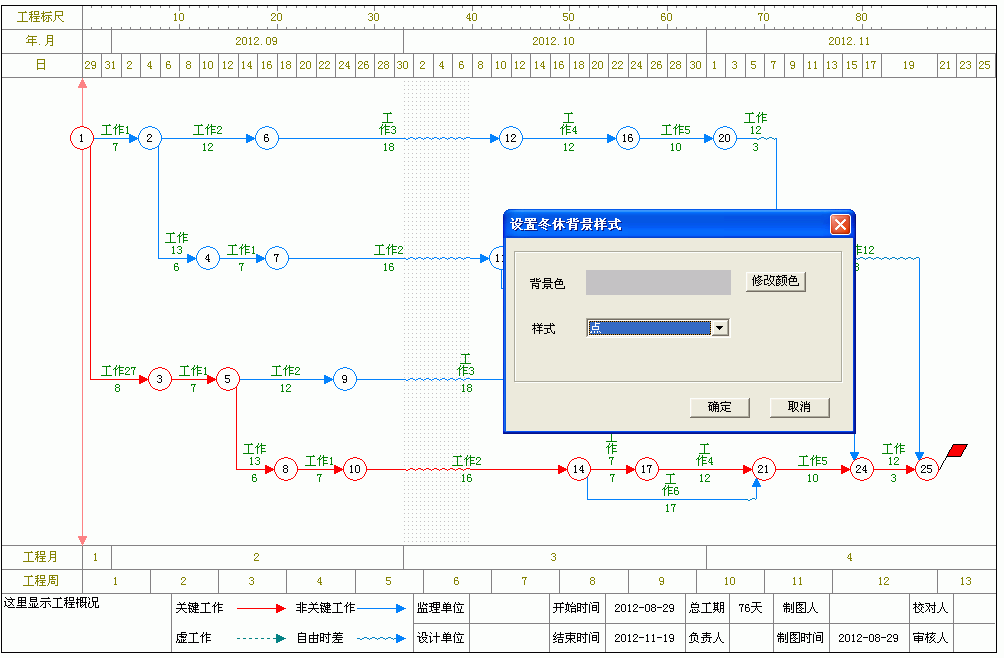 |
| 11、修改样式,背景色,显示效果如下图所示。 |
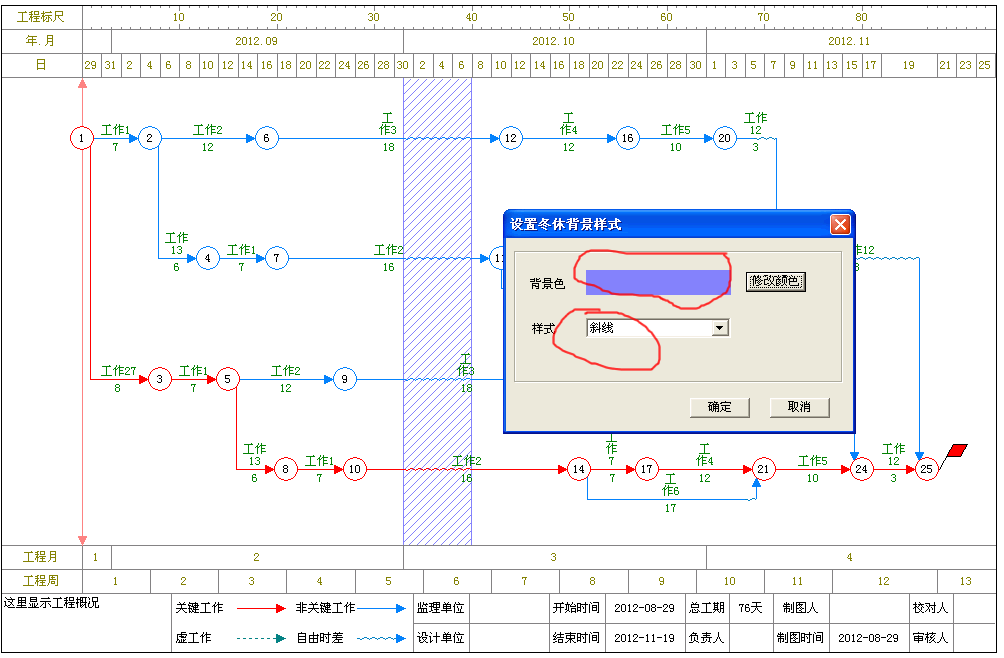 |
| 12、如果要对加入的假期做一个说明,可以在空白处点击鼠标右键,在弹出菜单中选择“写入注释” |
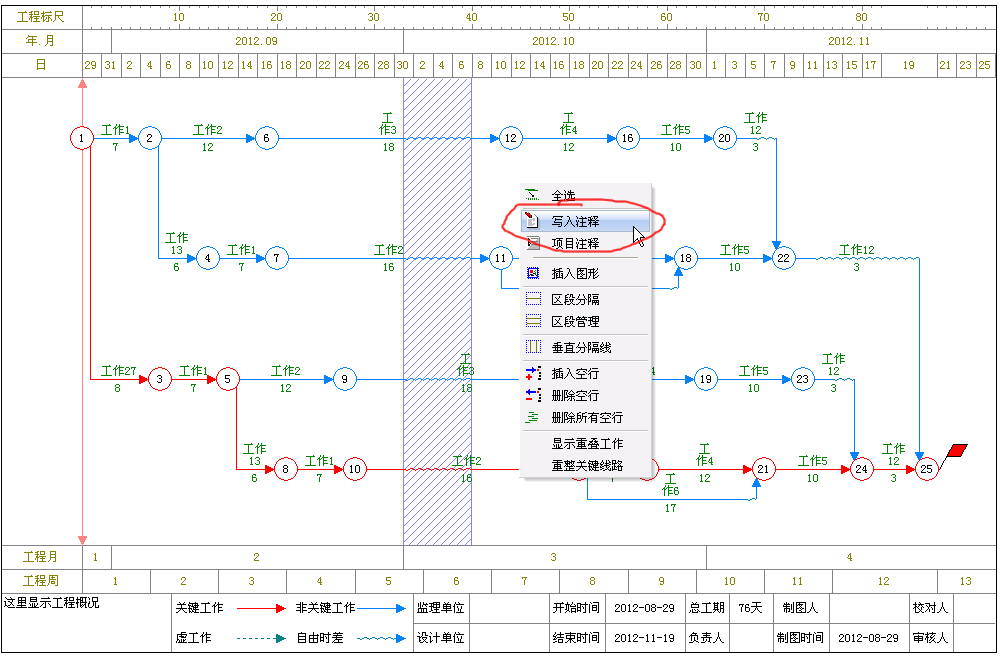 |
| 13、在弹出窗口中,写入“国庆放假7天”,然后确定。 |
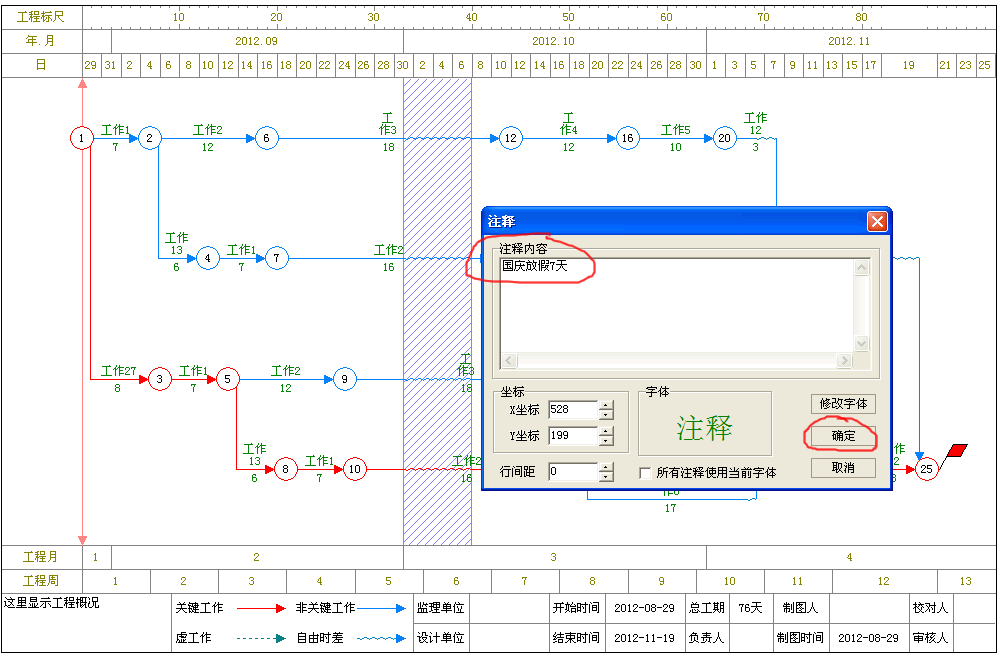 |
| 14、在鼠标按下位置,显示了输入的注释。按下鼠标左键,拖动到合适位置,字体也可以双击这几个字,在弹出窗口中修改。 |
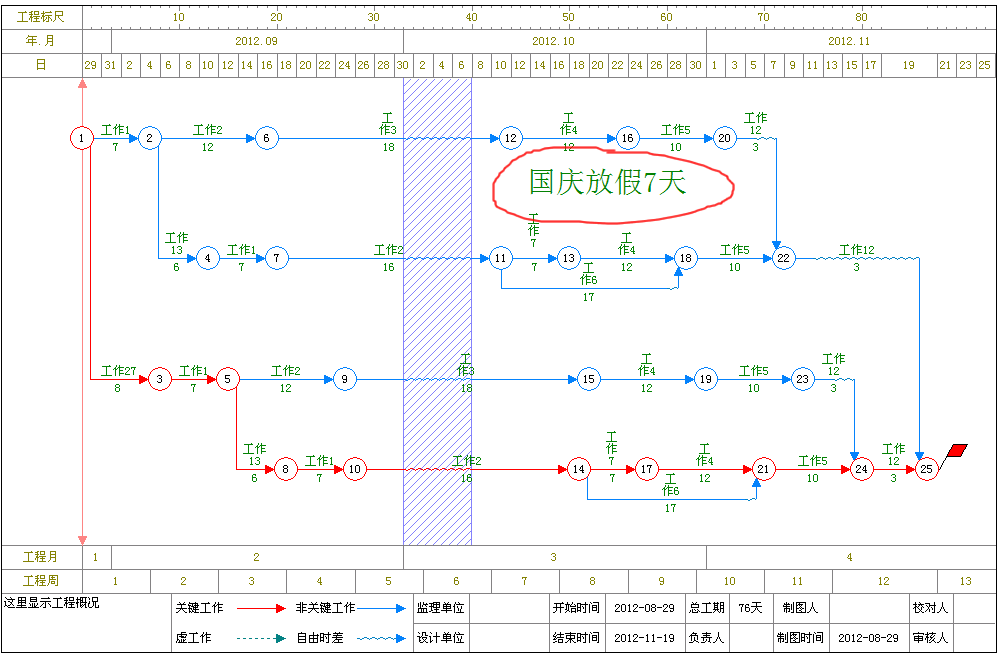 |
| 15、下图为调整后显示效果。 |
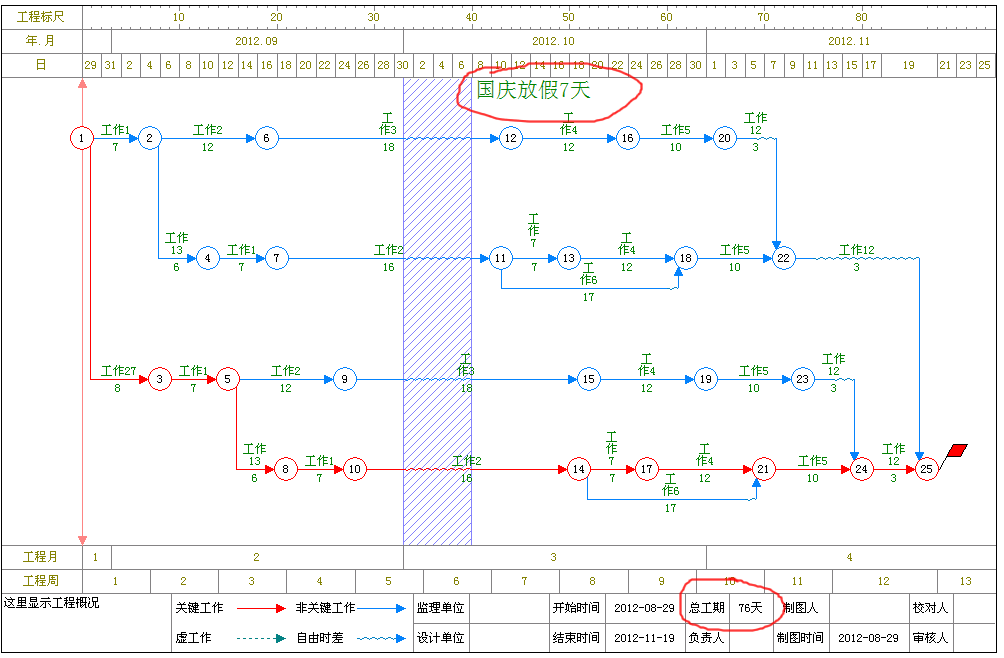 |